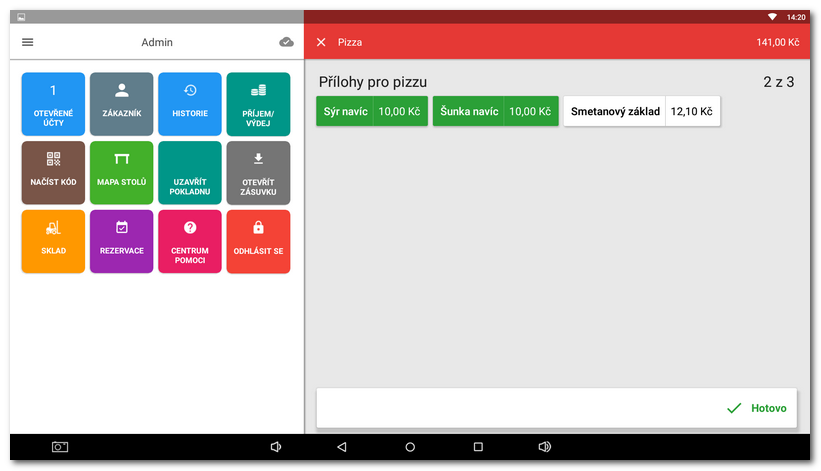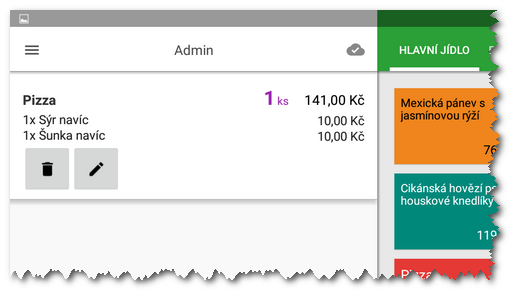» Dostupné pouze v Dotykačce NAPLNO a vyšší. « |
|---|
» Tato kapitola obsahuje rychlé video. « |
|---|
Kombinace umožňují při markování jednoduše zvolit další položky, které se přidají jako volitelná součást hlavního prodejního produktu. Vybrané položky mají vazbu na skladové hospodářství. Odečtou se tedy či odtěží dle jejich vlastního nastavení. Rozsah výběru můžete omezit minimálním a maximálním počtem vybraných položek. Dále lze také vybrat jaké položky a za jakých podmínek mohou být na účet přidány zdarma.
Pomocí kombinací lze tak řešit specifické požadavky při prodeji volitelných příloh nebo doplňků. Může to být například:
•Výběr konkrétní omáčky ke steaku zdarma
•Výběr dodatečných příloh na pizzu dle přání zákazníka
Kombinace využívají kategorie produktů. Před jejich použitím je tedy vhodné vytvořit vlastní kategorie s produkty zdarma nebo např. přísadami. K hlavnímu produktu tyto kategorie přidáte a produkty v těchto kategoriích se pak budou automaticky nabízet při naúčtování hlavního produktu.
K produktům, které používáte v kombinacích, můžete stejně jako k běžným produktům přiřadit zákaznické (bonusové) body. Při zvolení kombinací v prodejním dialogu se pak uplatnění zákaznických bodů kontroluje. Pro jejich přičtení či odečtení je tedy nutné vždy vybrat zákaznický účet.
|
•Kombinace respektují počet kusů (balení) či nastavené jednotky ve vlastnostech produktů. Pokud tedy prodáváte např. balení po 6 kusech budou i vybrané položky ve skupině kombinací přidány na účet 6x. Stejně tak se poměrově přidají k hlavnímu produktu kombinace jako přílohy s nastaveným množstvím např. 200g. •Kombinace můžete také vytvořit prostřednictvím počítače a webového rozhraní Vzdálené správy. Najdete je ve vlastnostech produktů. |
Jak využít kombinace?
Využití si ukážeme na příkladu prodeje pizzy. Zákazníkům dáme možnost zvolit si navíc některé přílohy.
|
Vytvořte kategorii produktů s přílohami. Přílohy jsou běžnými produkty bez speciálního nastavení. Definujte u nich cenu a případně Receptury. Kategorii s přílohami doporučujeme skrýt, aby nebylo možné přílohy naúčtovat samostatně. Již máte také vytvořený produkt Pizza, ke kterému budeme právě volitelné přílohy navíc nabízet. |
|
Ve správě položek ťukněte na produkt Pizza a z levých záložek zvolte Kombinace. |
|
Tlačítkem + |
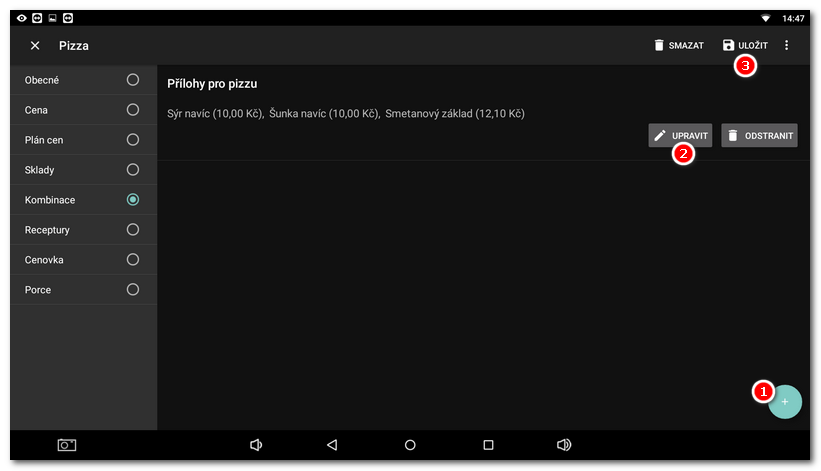
|
Jestliže nyní standardně naúčtujete produkt Pizza, bude zobrazen dialog s přílohami, tj. položkami z přidaných kategorií v předchozím kroku. Velikost dlaždic v tomto dialogu je možné změnit v tomto nastavení. Ťuknutím na zvolenou přílohu nebo přílohy je naúčtujete a přidáte na účet. Pořadí zobrazení možných příloh v tomto dialogu je určeno pořadím v jakém jste je přidali do kategorie. Ve stejném pořadí pak budou také vytištěny na objednávce / bonu. |
|
Pokud máte u produktu mimo kombinací aktivní ještě další volby, jako např. Vyžadovat zadání ceny, bude zobrazen speciální dialog s možností postupného výběru či zadání. |
Název skupiny |
Můžete zvolit vlastní název, který bude zobrazen při prodeji. Standardní název skupiny je shodný s názvem kategorie, kterou pro kombinaci zvolíte. Pokud přejmenujete tuto kategorii, nový název získá i skupina kombinací. Pokud jsou však názvy odlišné, již k přejmenování skupiny nedojde. |
Výchozí vybrané položky jsou zdarma |
Označené výchozí položky budou naúčtovány zdarma. V tomto případě je nutné dále označit Výchozí položky. |
Všechny položky jsou zdarma |
Všechny položky budou při výběru naúčtovány zdarma. |
Nejlevnější položka |
Pouze nejlevnější položka ze skupiny bude naúčtována zdarma. |
Rozsah výběru (minimum / maximum) |
Aktivací jedné z voleb či obou určíte, kolik položek je možné v rámci jednoho prodeje naúčtovat. Jestliže nastavíte minimum i maximum shodně na 1, bude možné zvolit vždy jednu položku a dlaždice s výběrem příloh tedy budou fungovat jako přepínač. |
Výchozí položky |
Zaškrtnutím můžete označit jednu nebo více položek jako výchozí. Označené položky budou společně s volbou Výchozí vybrané položky jsou zdarma automaticky účtovány zdarma. |
Zobrazovat v pokladně |
Po vypnutí nebude vytvořená kombinace v pokladně viditelná. Nebude se nabízet obsluze při naúčtování produktu. |
Zobrazovat v objednávkových systémech |
Po vypnutí nebude vytvořená kombinace viditelná v připojených objednávkových službách. Nebude se nabízet zákazníkům při objednání produktu. |
Jak pracovat s kombinacemi ukazuje toto rychlé video:
Prodej příloh navíc a produktů 2+1 zdarma
 zvolte jednu nebo více kategorií s přílohami. Každou vloženou kategorii můžete tlačítkem
zvolte jednu nebo více kategorií s přílohami. Každou vloženou kategorii můžete tlačítkem